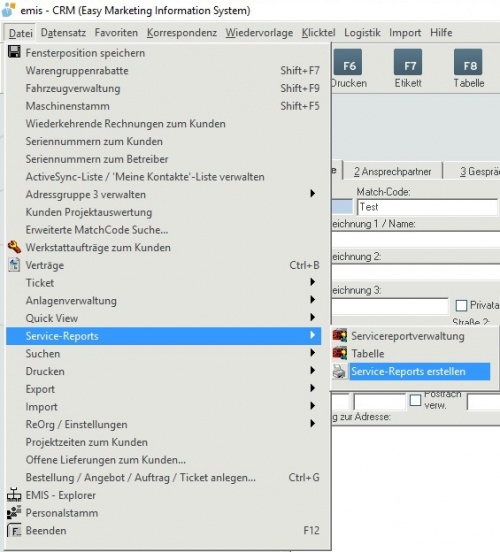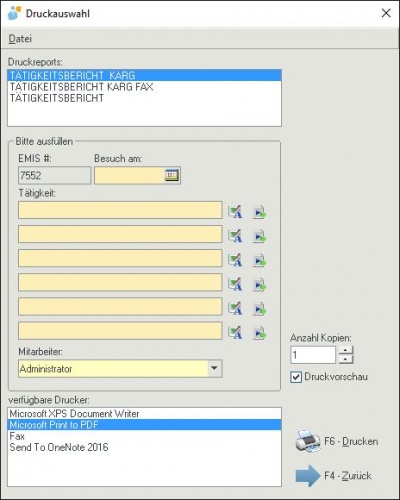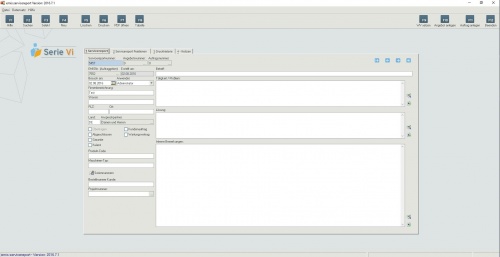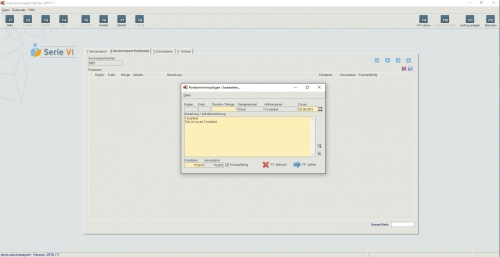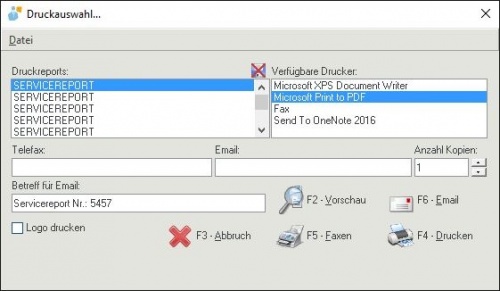Aus Emis.wiki
Karg (Diskussion | Beiträge) (Die Seite wurde neu angelegt: '''emisweb.Service Reports''' BILD Hier sehen Sie alle Reports die angelegt wurden. Mit der Schaltfläche '''„Neuer Report“''' legen Sie einen neuen Report an. ...) |
Karg (Diskussion | Beiträge) (→Service-Reports aus dem Service-Report-Modul) |
||
| (Der Versionsvergleich bezieht 9 dazwischenliegende Versionen mit ein.) | |||
| Zeile 1: | Zeile 1: | ||
| - | + | Sie haben mehrere Möglichkeiten in emis Service-Reports (Tätigkeitsberichte) zu erstellen. | |
| + | Entweder direkt in '''[[emis.crm]]''', über das Service Reports Modul oder über '''[[emis.web]]''' | ||
| - | |||
| - | + | ==Service-Reports aus emis.crm == | |
| + | Wählen Sie zuerst den Kunden aus, für den Sie tätig waren. <br> | ||
| + | Öffnen Sie nun im Menü '''„Datei => Service-Reports => Service-Reports erstellen"'''. | ||
| - | + | [[Bild:Service_reports_1.JPG | 500px | Service-Reports aus emis.crm]] | |
| - | + | Als nächstes öffnet sich folgendes Fenster: | |
| + | [[Bild:Service_reports_2.JPG | 400px | Druckauswahl]] | ||
| - | + | Hier können Sie nun eintragen, welche Tätigkeiten der Mitarbeiter beim Kunden durchgeführt hat. | |
| + | Anschließend können Sie das Dokument ausdrucken und die Zeiten eintragen. | ||
| + | Nach Unterschrift des Kunden können Sie einen Auftrag erstellen, um die Dienstleistung in Rechnung zu stellen. <br> | ||
| + | Idealerweise drucken Sie also den Tätigkeitsbericht '''vor''' dem Kundenbesuch aus. | ||
| - | + | == Service-Reports aus dem Service-Report-Modul == | |
| - | + | [[Bild:Service_reports_3.JPG | 500px | Service-Reports]] | |
| - | + | Auf der ersten Seite haben Sie allgemeine Informationen zu dem Tätigkeitsbericht, wie z.B. die Adresse des Kunden und Informationen über bereits erfolgte Tätigkeiten. | |
| + | |||
| + | Über „F4 Neu“ können sie einen neuen Service-Report anlegen. | ||
| + | |||
| + | Auf Seite 2 können Sie Positionen mit '''F4-Neu''' hinzufügen, ähnlich wie bei einem Auftrag oder Angebot. Wenn Sie einen Artikel ausgewählt haben, können Sie außerdem bestimmen, ob dieser Artikel kostenpflichtig ist: | ||
| + | |||
| + | [[Bild:Service_reports_4.JPG | 500 px | Positionen hinzufügen / bearbeiten]] | ||
| + | |||
| + | Über die F6-Taste (in Registerkarte 1) können Sie den Report ausdrucken. | ||
| + | |||
| + | [[Bild:Service_reports_5.JPG | 500px | Druckauswahl]] | ||
| + | |||
| + | Unter folgendem Link, können Sie einsehen wie man Service Reports in emis.togo anlegt: | ||
| + | [[Image:ServicereportsEmisTogo.png|400px|center|link=https://www.youtube.com/watch?v=2n58ByNHaR4]] | ||
Aktuelle Version vom 4. Mai 2021, 14:55 Uhr
Sie haben mehrere Möglichkeiten in emis Service-Reports (Tätigkeitsberichte) zu erstellen.
Entweder direkt in emis.crm, über das Service Reports Modul oder über emis.web
Service-Reports aus emis.crm
Wählen Sie zuerst den Kunden aus, für den Sie tätig waren.
Öffnen Sie nun im Menü „Datei => Service-Reports => Service-Reports erstellen".
Als nächstes öffnet sich folgendes Fenster:
Hier können Sie nun eintragen, welche Tätigkeiten der Mitarbeiter beim Kunden durchgeführt hat.
Anschließend können Sie das Dokument ausdrucken und die Zeiten eintragen.
Nach Unterschrift des Kunden können Sie einen Auftrag erstellen, um die Dienstleistung in Rechnung zu stellen.
Idealerweise drucken Sie also den Tätigkeitsbericht vor dem Kundenbesuch aus.
Service-Reports aus dem Service-Report-Modul
Auf der ersten Seite haben Sie allgemeine Informationen zu dem Tätigkeitsbericht, wie z.B. die Adresse des Kunden und Informationen über bereits erfolgte Tätigkeiten.
Über „F4 Neu“ können sie einen neuen Service-Report anlegen.
Auf Seite 2 können Sie Positionen mit F4-Neu hinzufügen, ähnlich wie bei einem Auftrag oder Angebot. Wenn Sie einen Artikel ausgewählt haben, können Sie außerdem bestimmen, ob dieser Artikel kostenpflichtig ist:
Über die F6-Taste (in Registerkarte 1) können Sie den Report ausdrucken.
Unter folgendem Link, können Sie einsehen wie man Service Reports in emis.togo anlegt: